Мы свяжемся с вами в ближайшее время!

Предлагаем подробную инструкцию, из которой вы узнаете, как создать Business Manager в Facebook.
1. Перейдите на страницу https://business.facebook.com/overview/ и нажмите «Создать аккаунт»:
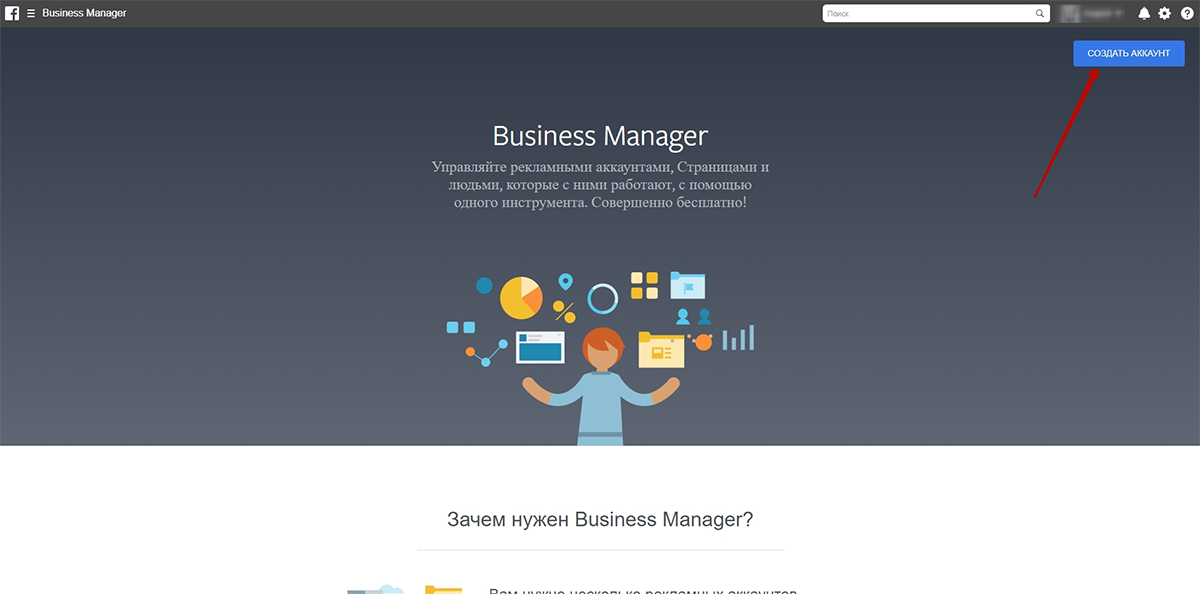
2. В открывшемся окне укажите название компании, ваше имя и email-адрес.
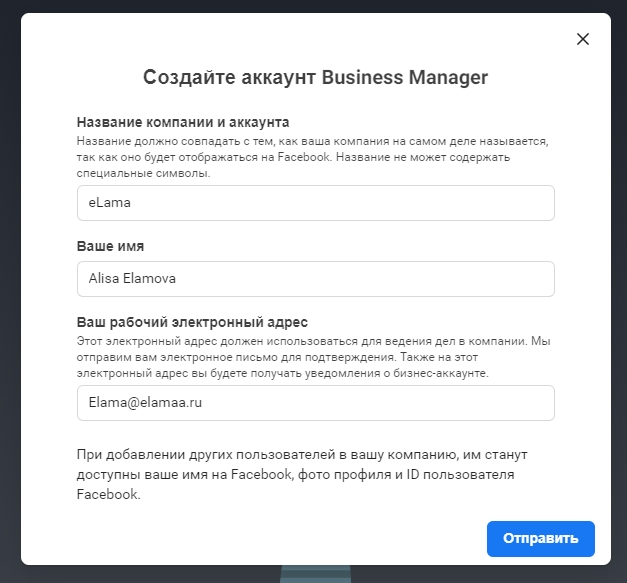
Проверьте сведения о компании и отредактируйте их, если нужно:
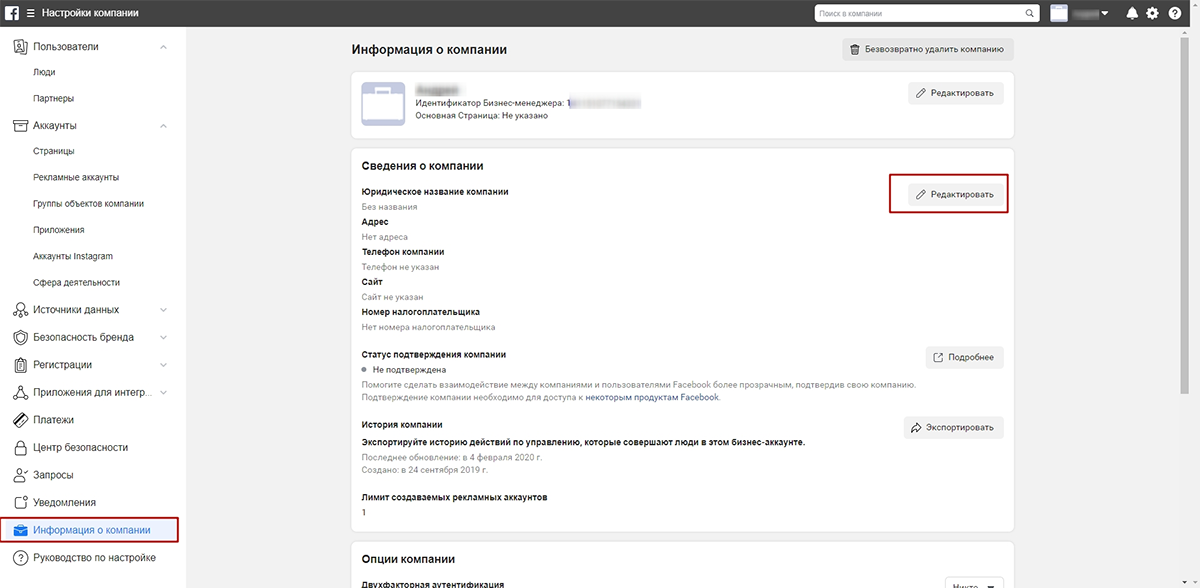
Нажмите кнопку «Отправить».
3. На вашу почту придет письмо со ссылкой для подтверждения email-адреса.
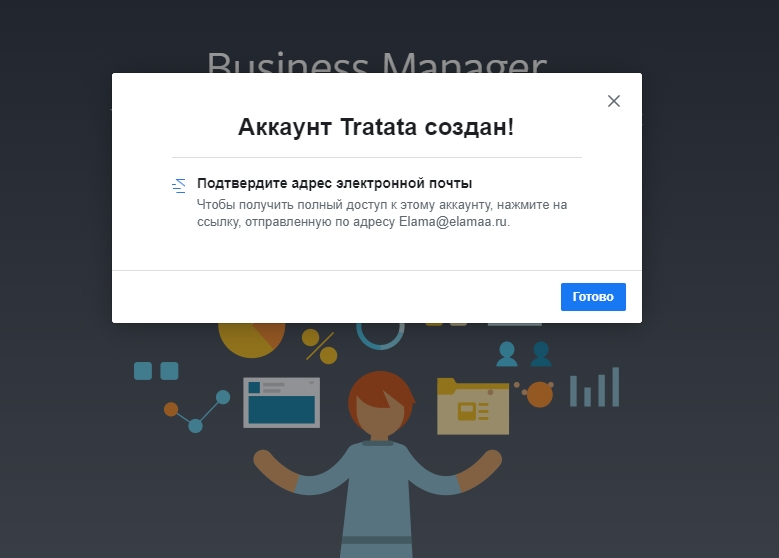
4. После подтверждения почты вы попадете на страницу с настройками. В настройках вы сможете добавлять:
Первый этап по созданию Фейсбук Адс Менеджер пройден. Идем далее.
1. Перейдите во вкладку «Аккаунты — Страницы» и нажмите кнопку «Добавить».
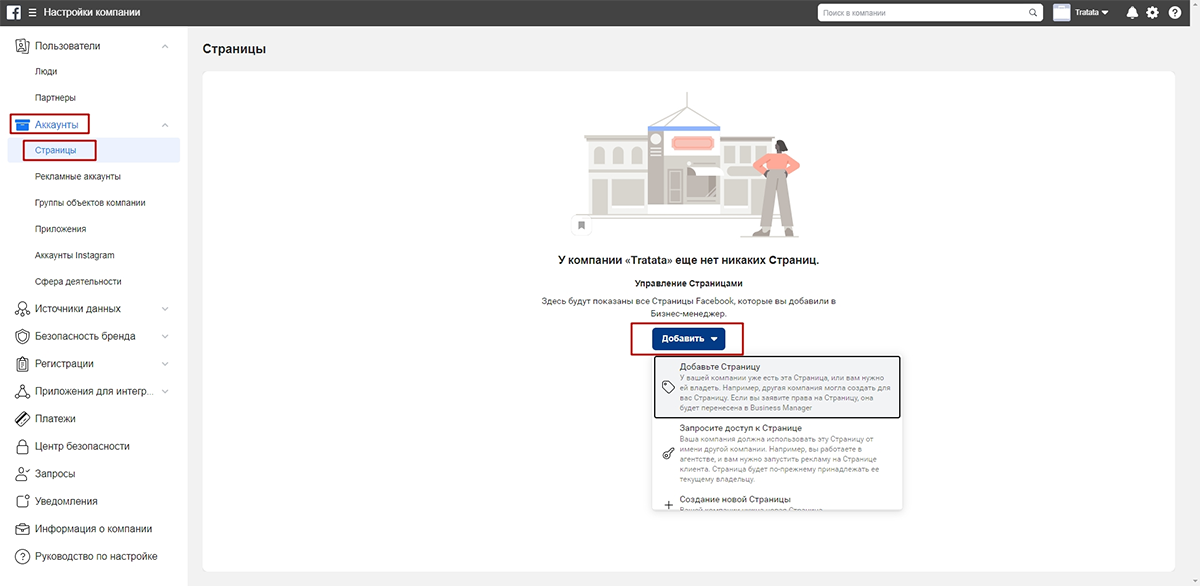
2. Вам будут доступны три варианта:
После того как нам удалось создать рекламный кабинет ФБ, нужно создать бизнес-страницу. Бизнес-страница в Facebook нужна компании, в том числе, для запуска рекламы. Рассказываем, как ее создать.
1. Войдите в профиль на Facebook, раскройте меню в правом верхнем углу и выберите «Создать страницу».
Соцсеть предложит вам 2 варианта:
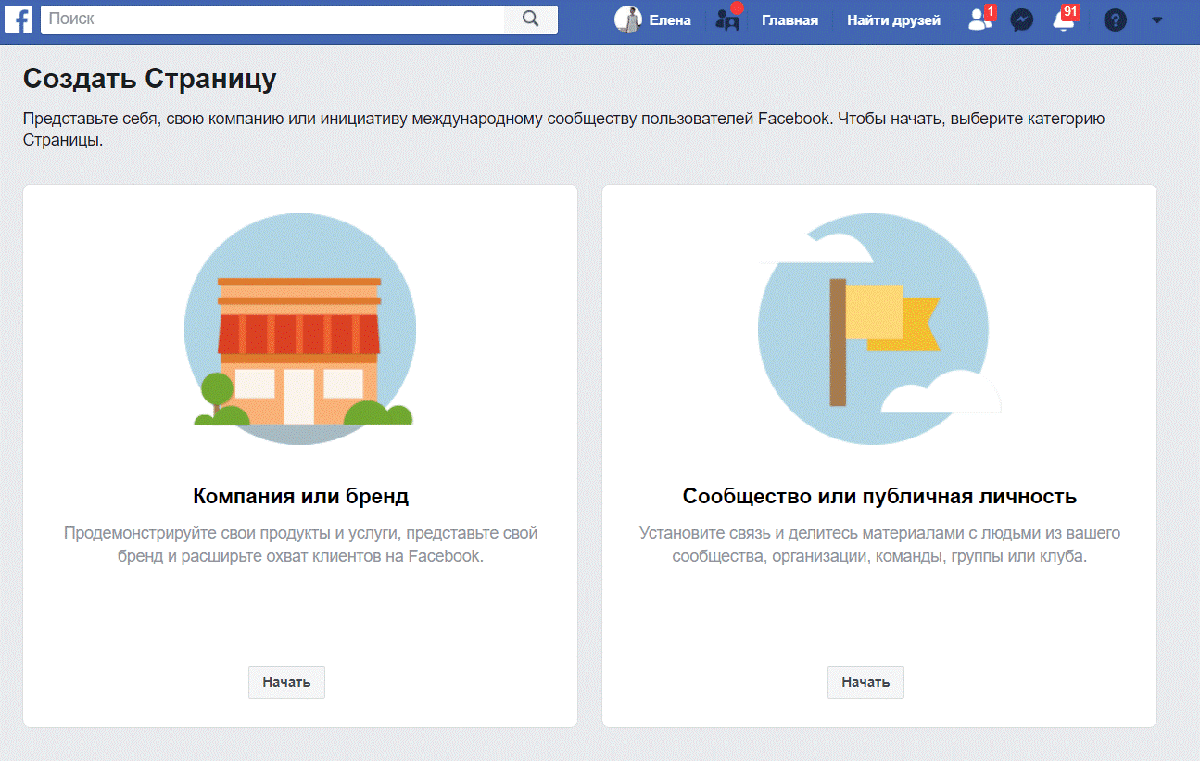
Эти 2 типа отличаются только набором элементов на странице:
| Компания или бренд | Сообщество или публичная личность | |
| Краткое описание | + | + |
| Сайт | + | + |
| Услуги | + | + |
| Оценки и обзоры | + | + |
| По эл. почте | + | + |
| По телефону | + | + |
| Адрес | + | - |
| Карта | + | - |
| Посещения | + | - |
Размещать рекламу в Facebook и Instagram можно со страницы любого типа. В одном профиле в соцсети можно создать сколько угодно страниц.
2. После того как определитесь с типом страницы, заполните краткую информацию о компании:
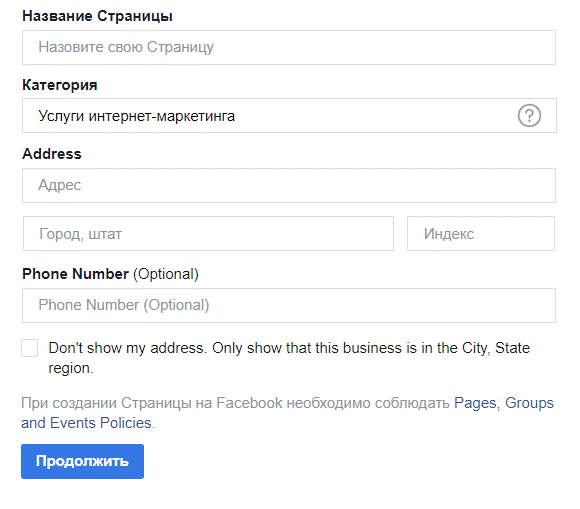
Подумайте над названием страницы: его можно изменить позже, но для этого придется обращаться в администрацию соцсети. Поэтому лучше подобрать хороший вариант сразу.
Старайтесь использовать уникальное название. Если вы создаете неофициальную страницу (например, страницу Ивана Иванова для фанатов из Кривого Рога), также отметьте это.
Что нельзя использовать в названии страницы:
Также укажите категорию страницы. Старайтесь подобрать наиболее точный вариант из предложенных.
Если у вас появились поля с адресом компании, заполните их.
3. После того как вы внесете основную информацию, соцсеть предложит вам установить фото профиля и обложки страницы. Если захотите, эти шаги можно пропустить, главное — не забудьте к ним вернуться.
Рассмотрим, как настроить бизнес менеджер в Фейсбуке и страницу бизнес-профиля правильно.
1. Имя пользователя - те символы, которые будут отображаться в адресе вашей страницы после www.facebook.com:
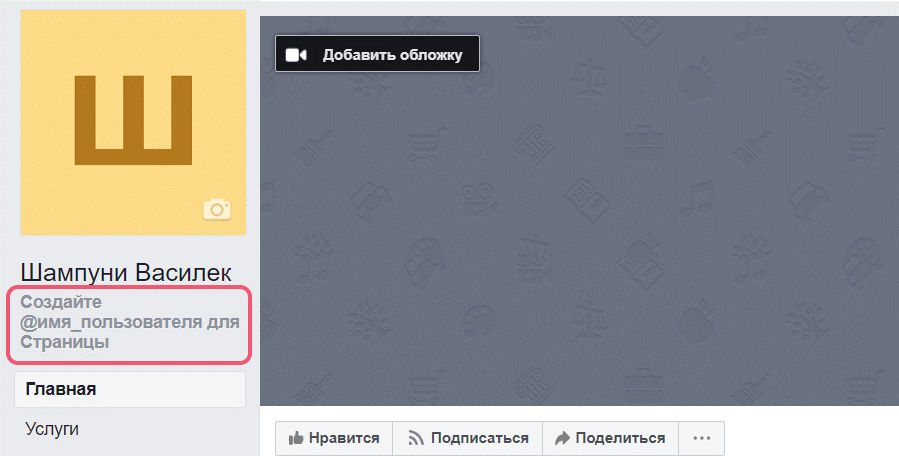
Имя также должно соответствовать требованиям:
В имени можно использовать символы и точки. Но точки и регистр (строчные / заглавные буквы) не делают имя пользователя уникальным. Например, имена user.53, user53 и User.53 будут для Facebook одинаковыми.
2. Краткое описание компании.
3. Кнопку с целевым действием. Например, если у вас интернет-магазин, вы можете назвать кнопку «Купить» и дать ссылку на ваш каталог.
4. Информацию о вашей организации: адрес, карту, телефон, часы работы и т.п. Это можно сделать в разделе «Информация»:
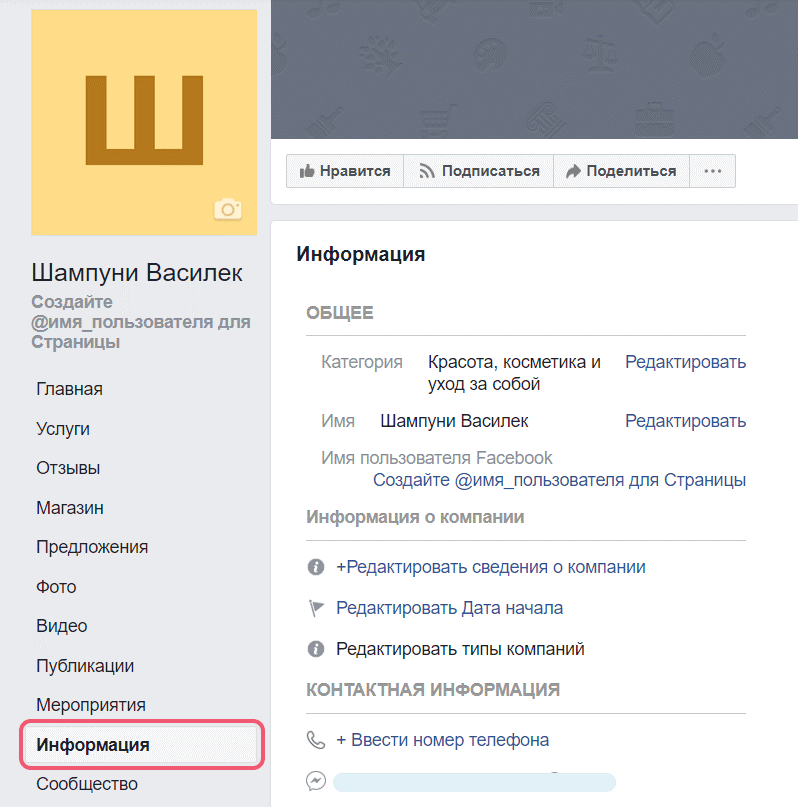
Это — базовые советы относительно того, как создать Business Manager и страницы в Facebook. Найти более подробную информацию по каждому пункту вы можете в Справочном центре Facebook.
Разберем подробнее вариант «Запросите доступ к странице». Нажмите «Добавить страницу» в открывшемся окне.
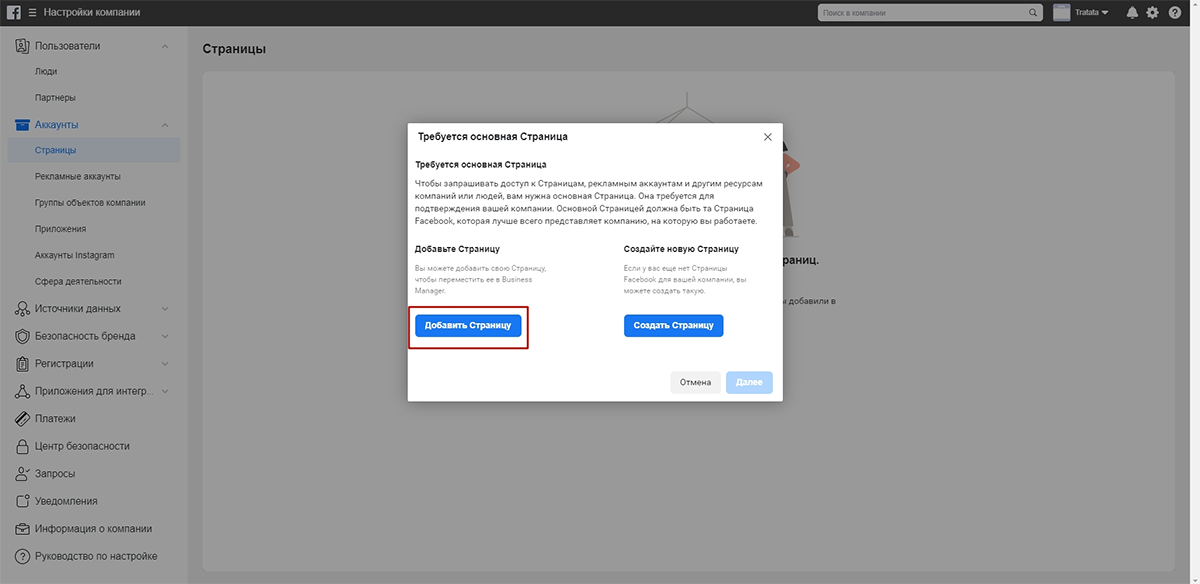
4. Укажите URL страницы или введите её название и нажмите кнопку «Добавить страницу».
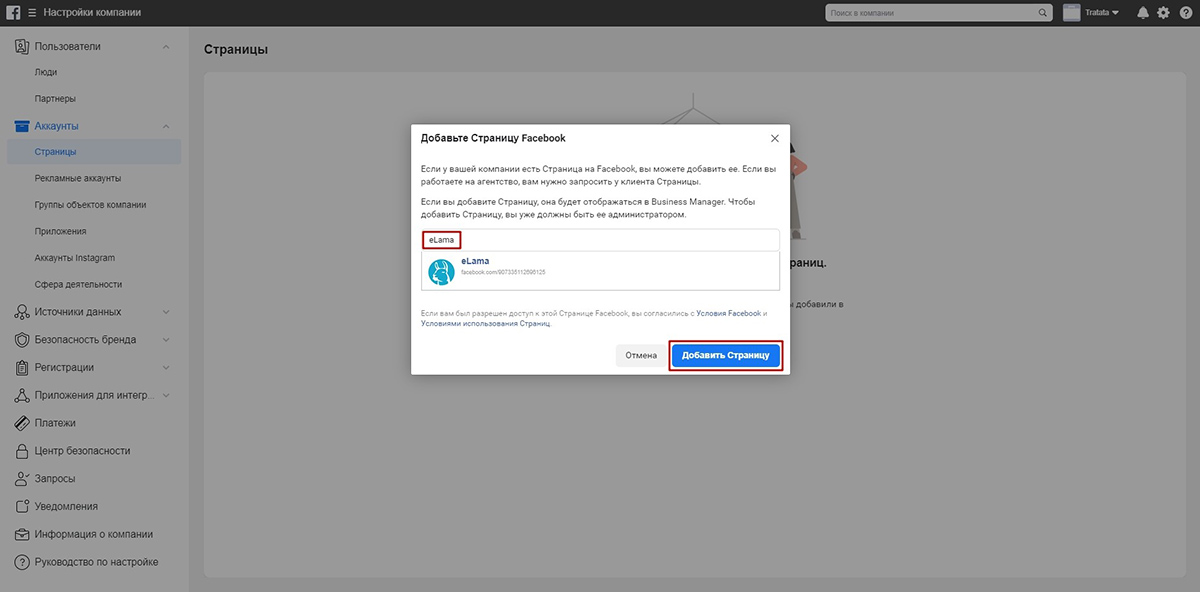
5. Если вы уже являетесь администратором страницы, то у вас появится сообщение, что страница была успешно добавлена под управление.
Если вы не являетесь администратором, то владельцу страницы должен прийти запрос на доступ, который он должен принять.
Мы свяжемся с вами в ближайшее время!
Ми зв'яжемося з вами найближчим часом!